5 個最好的免費 WAV 到 FLAC 轉換器 Windows 和 Mac 計算機
WAV 文件是 Windows 計算機上用於原始和未壓縮音頻的主要格式。它被認為是一種可以保留高音質的無損音頻格式。唯一的問題是它的存儲量相對較大。另一方面,與 WAV 無損文件相比,FLAC 壓縮音頻文件而不會降低質量,而存儲空間相對較小。
此外,FLAC 具有靈活的元數據,可支持 ID3 標籤、專輯封面、提示表等。考慮到這些,您可能希望將 WAV 轉換為 FLAC。那麼這裡我們將列出 最好的 WAV 到 FLAC 轉換器 這將能夠很好地完成此轉換任務。
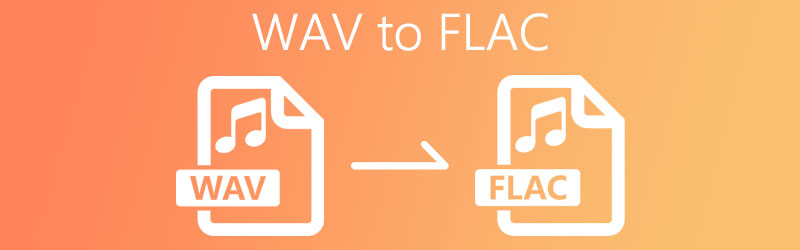
第 1 部分。 如何使用軟件將 WAV 轉換為 FLAC
1. Vidmore視頻轉換器
將 WAV 文件轉換為 FLAC 的最佳方法列表中的第一個是 Vidmore視頻轉換.自帶硬件加速功能,借助AMD顯卡、Intel CPU等實現快速轉換。無論音頻有多長或多長,您都可以輕鬆地立即獲得轉換後的文件。此外,您可以同時轉換多個文件而不會出現任何問題,並且仍然可以在很短的時間內轉換文件。還有一些附屬功能,您一定會發現它們很有幫助。假設您要編輯視頻,您可以使用該應用的視頻編輯器。如果您想知道並詢問如何將 WAV 轉換為 FLAC,以下是您應該遵循的步驟。
步驟 1. 安裝應用程序
首先,點擊 免費下載 下面顯示的按鈕以獲取應用程序的安裝程序。確保選擇您的計算機正在運行的適當操作系統。之後啟動程序。
步驟 2. 上傳 WAV 文件
接下來,加載要轉換的 WAV 文件。為此,請單擊 加 界面中間的圖標,然後選擇您的 WAV 文件。為方便起見,您也可以將文件拖放到應用程序的界面上。
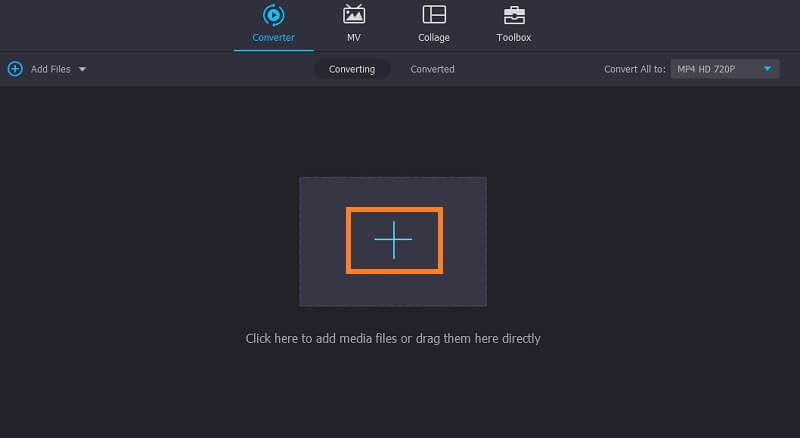
步驟 3. 選擇 FLAC 作為輸出格式
之後,打開 個人資料 菜單,然後選擇 音訊 標籤。從這裡,您將看到各種音頻文件。在左側部分,選擇 FLAC 格式。
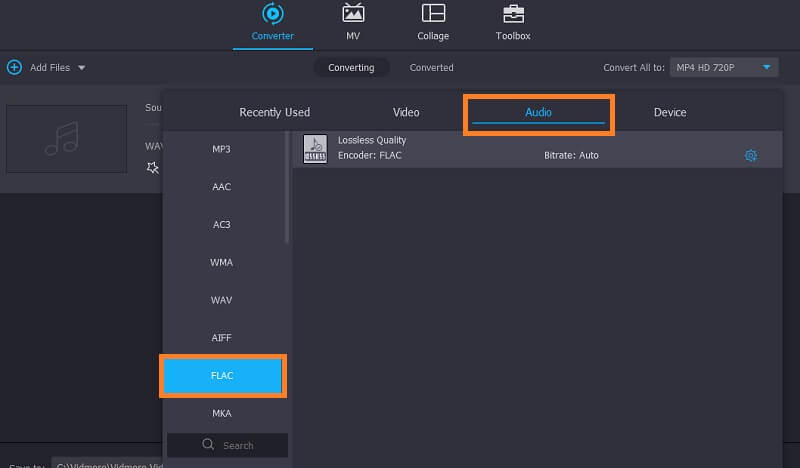
步驟 4. 開始轉換過程
要開始轉換過程,只需點擊 全部轉換 按鈕。完成後,您應該會在彈出的文件夾中看到轉換後的音頻。
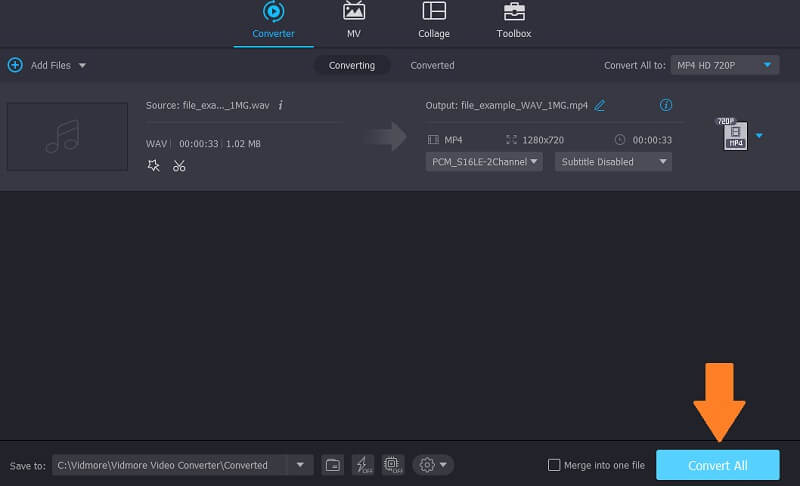
2. Freemake 音頻轉換器
您可以申請此轉換需求的另一個應用程序是 Freemake Audio Converter。它支持常見的音頻文件格式,如 WAV、WMA、FLAC、M4R、M4A、OGG 等等。除此之外,您還可以根據需要修改轉換文件的質量。不幸的是,此應用程序僅在 Windows 系統中可用。不過,讓我們來看看如何使用此工具將 WAV 轉換為 FLAC。
步驟1。 在您的台式 PC 上下載並安裝 Freemake Audio Converter 並啟動它。
第2步。 點擊 音訊 點擊左上角的按鈕上傳您的 WAV 文件。
第三步 現在,點擊 到 FLAC 底部菜單欄的按鈕。在轉換開始之前,您可以根據您的要求調整一些質量輸出。
第四步。 將文件夾設置為要保存文件的位置,然後點擊“轉換”按鈕。轉換過程應在之後開始。
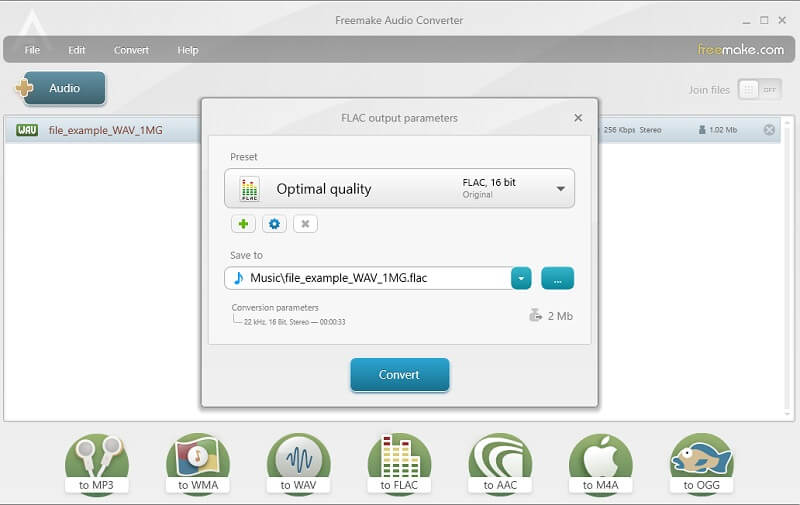
3. FFmpeg
您可以用於此轉換任務的另一種方法是 FFmpeg。這可以幫助您快速轉換包括音頻在內的媒體文件,讓您可以非常輕鬆地將 WAV 轉換為 FLAC。請注意,這不是您常用的轉換器,因為它在執行操作時使用命令行工具。因此,許多用戶更喜歡將其用作在 Linux 上將 WAV 轉換為 FLAC 的一種方式。使用 FFmpeg 將 WAV 轉換為 FLAC,可以參考以下步驟。
步驟1。 獲取應用程序的安裝程序。之後將該程序安裝到您的計算機系統中。
第2步。 現在打開 命令提示符 並運行FFmpeg來驗證程序是否安裝成功。
第三步 驗證應用程序後,使用 CMD 導航到 WAV 文件所在的文件夾。然後輸入這個命令 ffmpeg -i input.wav output.flac 並擊中 輸入 鑰匙。您也可以在 Ubuntu Linux 中應用相同的過程將 WAV 轉換為 FLAC。
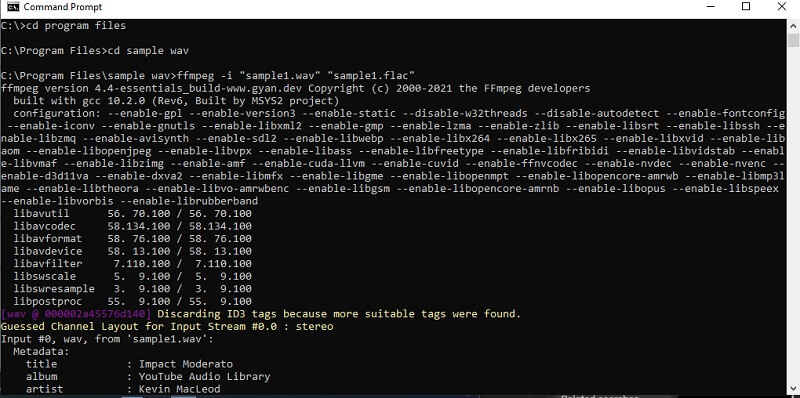
第 2 部分。 如何在線將 WAV 轉換為 FLAC
有時您不想安裝音頻轉換程序。因此,您可以選擇在線解決方案。在這裡,我們將討論一些允許您直接從網站轉換的程序。
1. Vidmore 免費視頻轉換器
最好的 WAV 到 FLAC 在線轉換器之一是 Vidmore 免費視頻轉換器.此在線應用程序使您能夠將音頻/視頻轉換為您想要的任何格式。這個工具的驚人之處在於它使您能夠連續轉換兩個或多個音頻文件。您也無需安裝任何東西或註冊即可使用它。只要您有穩定的互聯網連接和瀏覽器,就可以開始了。要探索更多信息,以下步驟將幫助您瀏覽該工具。
步驟1。 訪問該應用程序的網站,然後在您的計算機系統上安裝其啟動器。
第2步。 要加載文件,請單擊 添加文件進行轉換 在主界面中,它將打開您的文件資源管理器。從文件夾中選擇目標文件。
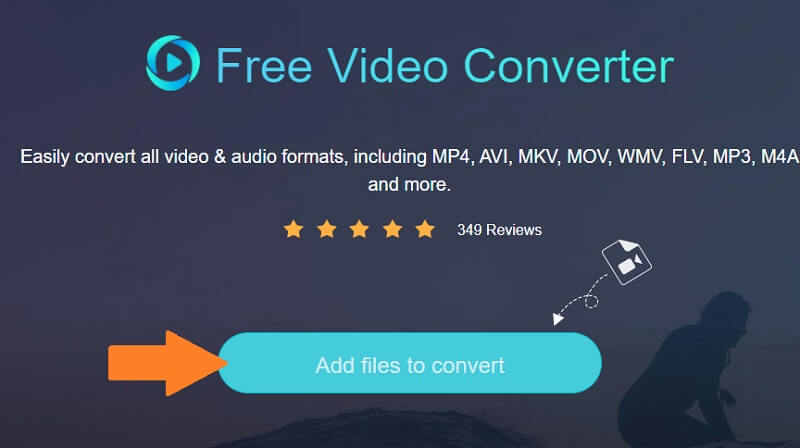
第三步 單擊右下角的音樂圖標並勾選 FLAC.
第四步。 現在,點擊 兌換 按鈕選擇輸出文件夾並開始轉換過程。
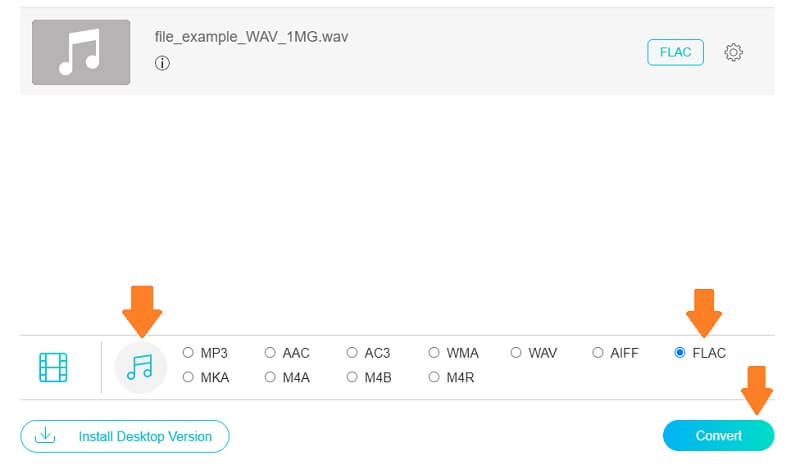
2. FileZigZag
另一個不需要任何安裝的程序是 FileZigZag。除了轉換媒體文件外,它還可以用作圖像轉換器、存檔、網頁、文檔等等。毋庸置疑,它是一個靈活的轉換器,幾乎可以應用於任何文件或文檔。要在線使用此 WAV 到 FLAC 轉換器,下面的指南應該可以幫助您。
步驟1。 使用任何瀏覽器啟動 FileZigZag 以訪問主頁。
第2步。 從那裡,拖放要轉換的 WAV 文件。
第三步 設置 目標格式 至 FLAC 然後點擊開始轉換按鈕。
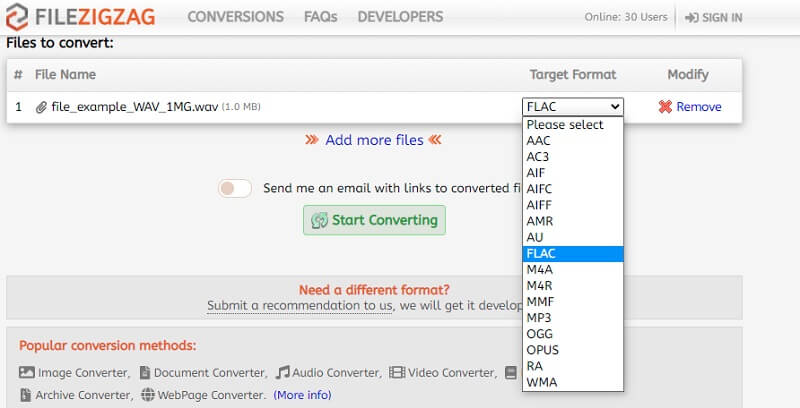
第 3 部分。 WAV 到 FLAC 的常見問題解答
如何在 EAC 或 Exact Audio Copy 上將 WAV 轉換為 FLAC?
EAC 是一個軟件應用程序,您需要下載它才能將 WAV 轉換為 FLAC。這對於那些想要從 CD 中翻錄音頻的人來說是完美的,其中音頻文件的副本是 WAV。然後,您只需在 FLAC 上打勾即可完成此操作。
如何在 Linux 上將 WAV 轉換為 FLAC?
您可以使用 FFmpeg 來幫助您在 Linux 上將 WAV 文件轉換為 FLAC。但是,如果您不喜歡基於文本的操作,則可以使用一些 GUI 應用程序,例如 Fre:ac。
在線轉換器安全嗎?
在線轉換器沒有什麼可擔心的。只有當它詢問您的個人或銀行帳戶詳細信息時,它才會可疑。
結論
現在,您可以享受最高質量的 WAV 文件,同時保留相對較小的存儲空間需求。這是通過幫助完成的 WAV 到 FLAC 轉換器 上文提到的。因此,如果您正在尋找一個,您可以使用許多可用的程序。本內容中介紹了一些最有效的選擇。
音訊和FLAC



